pipenv创建虚拟环境
pip install pipenv
配置pipenv虚拟环境新建位置
添加环境变量WORKON_HOME其值指定为D:\myData\.pipenv
配置pip源
- 在C:\Users\xxx\创建pip文件夹
- 在pip文件夹中创建pip.ini文件,文件内容如下:
[global]
index-url = https://mirrors.aliyun.com/pypi/simple/
经过测试,使用阿里的速度是最快的
pycharm设置
- 创建文件夹code
- 在code目录下右键,在弹出的菜单中使用pycharm打开目录
- settings > Project code > Python Interpreter设置python解释器
- 点击Add Interpreter添加虚拟环境,Enviroment选择New,Location使用D:\myData\.pipenv,点击ok完成设置.
terminal的配置
如是用的是win10以上的系统,terminal用的是powershell,pycharm打开终端激活环境会出错,所以要改成cmd.exe
- settings > Termial ,Shell path ==>cmd.exe
安装pyside6
点击pycharm底部的Terminal标签,打开终端,打开时对应的虚拟环境也已经激活
(pysize6) D:\myData\qt\pysize6\code> pip install pyside6
pysize6很大,下载可以需要一定的时间。
配置External Tools
做这一步的前题是您已经安好了pysize6,只有安装了它,才会有以下提到的工具。
布局页面时,最好的方式是使用qtdesigner,而qtdesigner生成的xxx.ui转换成xxx.py需要特定的工具。 另外,xxx.ui中可能会成到yyy.rc资源文件,这个要转换成yyy_rc.py文件。
open qt designer菜单项配置
- settints > External tools 右侧面板中点击+号
- 弹出Edit Tool对话框
- Name -->open in qt designer
- Program -->D:\myData\.pipenv\pysize6\Lib\site-packages\PySide6\designer.exe
- Arguments -->$FileName$
- Working directory -->$FileDir$
- 点击OK回到Settings对话框,在External Tools中,选中open in qt designer
- 点击copy工具项(与+号同行,在最右侧的位置)
- 再次进入External Tools对话框
- Name ->open qt designer
- Arguments -> ``, 把里内容都删掉
- 点击OK完成
接下来是验证我们的配置
- 回到pycharm主界面
- 在左侧的Project栏中选中code目录,右键
- 在弹出的菜单中选择External Tools > open qt designer
- 如果正常,将会打开Qt Designer工具
- 新建一个ui文件,并保存为first.ui(在code目录下)
- 在first.ui中加入一个label控件
- 添加图片资源,并设置到label上
- 图片资源保存在一个名为pic.rc(在code目录下)的文件中
- 保存退出qt designer
- 在pycharm中,选中first.ui,右键
- 在弹出的对话框中External Tools > open in qt designer,first.ui将被qt designer打开
QtUIC/QtRCC菜单项配置
我们要通过这个菜单项把*.ui转换成*.py
- settints > External tools 右侧面板中点击+号
- 弹出Edit Tool对话框
- Name -->QtUIC
- Program -->D:\myData\.pipenv\pysize6\Scripts\pyside6-uic.exe
- Arguments -->
$FileName$
-o
$FileNameWithoutAllExtensions$.py
- Working directory -->$FileDir$
- 点击OK回到Settings对话框,在External Tools中,选中QtUIC
- 点击copy工具项(与+号同行,在最右侧的位置)
- 再次进入External Tools对话框
- Name -->QtRCC
- Program -->D:\myData\.pipenv\pysize6\Scripts\pyside6-rcc.exe
- Arguments -->
$FileName$
-o
$FileNameWithoutAllExtensions$_rc.py
- Working directory -->$FileDir$
验证:
- 回到pycharm主界面
- 右击pic.rc> Extranal Tools > QtRCC, 在本目录下将生成pic_rc.py
- 右击first.ui > External Tools > QtUCC,在本目录下将成成first.py
使用资源文件
import sysfrom PySide6.QtWidgets import QMainWindow, QApplication
from ui.FirstWindow import Ui_MainWindow
class MyWindow(QMainWindow):
def __init__(self):
super().__init__()
self.ui = Ui_MainWindow()
self.ui.setupUi(self)
app = QApplication(sys.argv)
w = MyWindow()
w.show()
sys.exit(app.exec())
打包成.exe
- 在虚拟环境中安装:
pip install pyinstaller
pip install auto-py-to-exe
- 执行 auto-py-to-exe
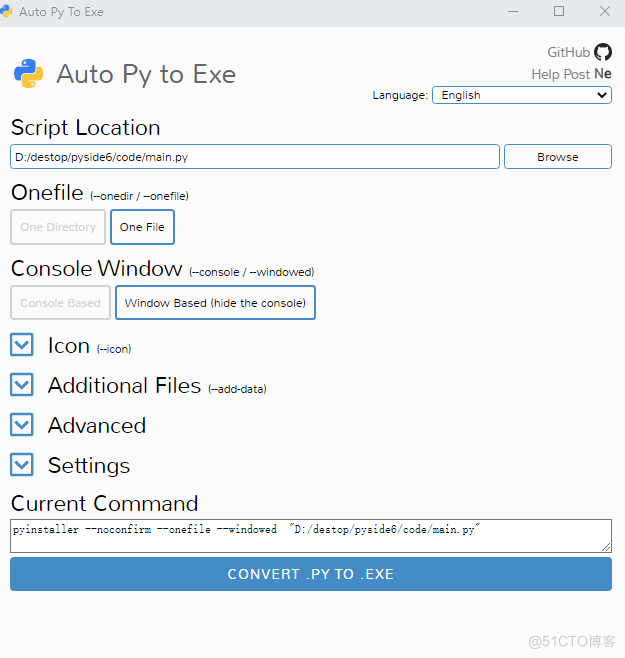
这个软件其实是对pyinstaller的二封装。
Script Location->选择入口文件
其它设置都很明显,不再赘述了!!
